电子邮件签名怎么设置 如何设置邮件签名中自动包含个人信息
电子邮件签名怎么设置,在现代社会中电子邮件已成为了人们经常使用的一种沟通方式。而作为一封邮件的结尾,邮件签名则成为了一种必要的礼节和展示个人信息的方式。那么如何设置邮件签名中自动包含个人信息呢?在邮箱设置中,我们可以选择邮件签名选项,并在文本框中填写自己的个人信息,如姓名、公司、联系方式等。同时还可以设置自动包含签名选项,保证每次发送邮件时都自动包含个人信息,省去手动添加签名的麻烦。一个完整的电子邮件签名不仅方便了邮件接收者了解发件人的个人信息,也能有效提升发件人的个人形象和专业性。
如何设置邮件签名中自动包含个人信息
方法如下:
1.首先打开邮箱,点击左上角文件菜单,选择选项。

2.在弹出的outlook选项窗口中,选择邮件选项,在右面窗口点击签名按钮。
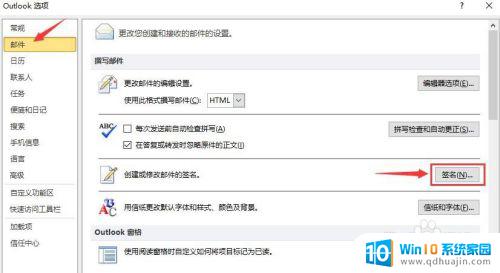
3.在签名窗口,点击新建按钮,然后输入名称,这里输入发件签名为例。
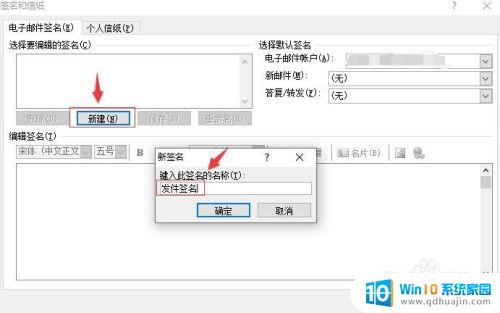
4.调整签名的字体,字号,字体颜色,对齐方式。
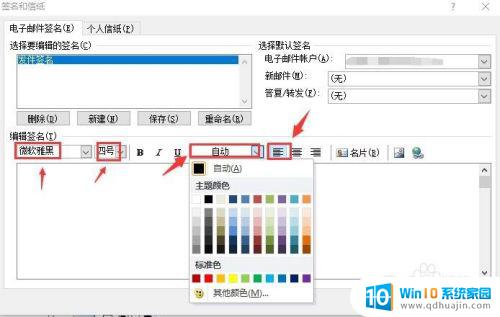
5.然后添加签名内容,若没有统一要求格式。可自由填写,一般会包含常见如部门、姓名、联系方式等信息。
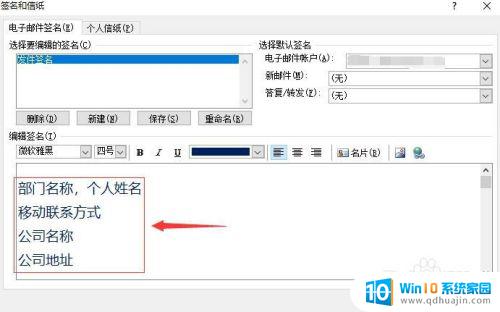
6.个人签名填写完成后,可以设定为新邮件自动带出。答复或转发的邮件可以和新邮件使用同一个签名,也可以另外新建一个签名。或是不添加签名。
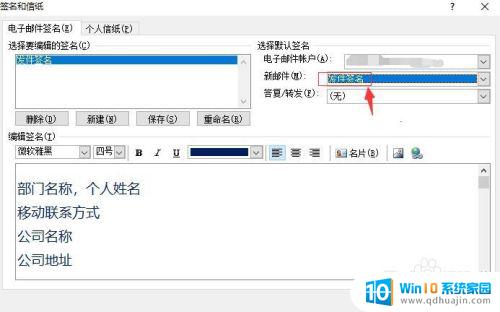
7.个人签名设定完成后,点击确定退出设定。最后打开新邮件,此时个人信息已经实现自动显示。
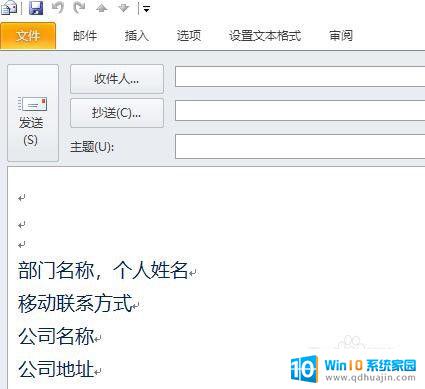
设置电子邮件签名可以让您的邮件更加专业、个性化。添加个人信息可以让对方更加了解您,信任您。在商务邮件中,正确地设置邮件签名尤为重要。希望这篇文章能够为您设置邮件签名提供一些有用的帮助。
电子邮件签名怎么设置 如何设置邮件签名中自动包含个人信息相关教程
热门推荐
电脑教程推荐
win10系统推荐
- 1 萝卜家园ghost win10 64位家庭版镜像下载v2023.04
- 2 技术员联盟ghost win10 32位旗舰安装版下载v2023.04
- 3 深度技术ghost win10 64位官方免激活版下载v2023.04
- 4 番茄花园ghost win10 32位稳定安全版本下载v2023.04
- 5 戴尔笔记本ghost win10 64位原版精简版下载v2023.04
- 6 深度极速ghost win10 64位永久激活正式版下载v2023.04
- 7 惠普笔记本ghost win10 64位稳定家庭版下载v2023.04
- 8 电脑公司ghost win10 32位稳定原版下载v2023.04
- 9 番茄花园ghost win10 64位官方正式版下载v2023.04
- 10 风林火山ghost win10 64位免费专业版下载v2023.04